
| SpaceClaim 在线帮助 |

|
选择 Pull(拉动 )工具中的 Chamfer(倒角
)工具中的 Chamfer(倒角 )选项可对任何实体的边进行倒角。使用 Chamfer(倒角
)选项可对任何实体的边进行倒角。使用 Chamfer(倒角 )选项中的 Create Rounded Corner(创建圆角)工具创建的草绘倒角,在其拉伸为实体时,被识别为倒角。
)选项中的 Create Rounded Corner(创建圆角)工具创建的草绘倒角,在其拉伸为实体时,被识别为倒角。
倒角识别为面类型,在 Properties(属性)面板中设有自身选项。可更改 Chamfer(倒角 )(true (是)或 false(否))和 Distance(距离)的值。
)(true (是)或 false(否))和 Distance(距离)的值。
创建倒角后,可调整两侧的缩进距离,也可更改其偏移。拖动倒角上方或下方箭头以更改距离,或拖动垂直于倒角的箭头以更改其偏移。也可旋转边,倒角的距离属性将更新为新值。

|
在倒角的面创建一个孔后,该面将不再是倒角。仍可以拉动该面或该孔,但无法将该倒角更改为圆角或标注该倒角的尺寸。 |
单击 Design(设计)选项卡 Edit (编辑)功能组中的 ![]() Pull(拉动
Pull(拉动 )。
)。
选择要倒角的一条或多条边。双击以选择一个相切链。
在 Options(选项)面板中或从微型工具栏选择 ![]() Chamfer(倒角
Chamfer(倒角 )选项。
)选项。
单击并向拉动箭头方向拖动边。
拉动垂直于倒角面的箭头以更改整个倒角的偏移距离。拉动任一侧箭头以更改该侧的缩进距离。可按 Tab 键以在箭头间转换。
要设置倒角的尺寸,请右键单击并在微型工具栏中输入缩进距离,或按空格键,键入缩进距离,然后按 Enter 键。
要创建与现有倒角有相同的缩进距离及尺寸的倒角,请使用 Up to(直到)工具向导并选择一个现有倒角面。也可使用 Up To(直到)选择一条边以设置缩进距离。
选择一条或一组倒角边。
要更改倒角一侧的缩进距离,请拉动倒角上方或下方的箭头,如下图所示。拉动时,按下空格键键入一个距离值。也可在 Properties(属性)面板或微型工具栏中更改两侧缩进距离。Up To(直到)工具向导可用来将缩进拉动至某一对象。
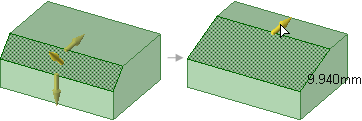
要更改倒角的偏移距离,请拉动垂直于倒角的箭头,如下图所示。拉动时,按下空格键键入一个距离值。

要通过距离和角度修改,请选择任一侧手柄以显示微型工具栏,然后单击 Angle(角度) 尺寸选项。选定边可修改距离,而另一边可修改角度。
尺寸选项。选定边可修改距离,而另一边可修改角度。
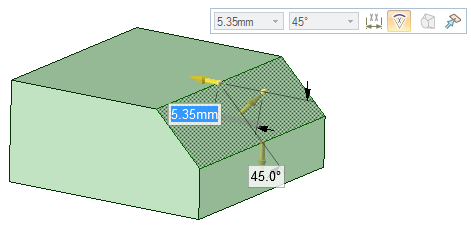

|
拉动倒角缩进或偏移时,按住 Shift 键以捕捉到现有边。 |
单击 Design(设计)选项卡 Edit (编辑)功能组中的 ![]() Pull(拉动
Pull(拉动 )。
)。
选择要转化为斜角或圆角边的一条或多条边。
双击以选择一个相切链。
若已更改缩进距离,则不能对倒角边进行转化。
在 Options(选项)面板中或从微型工具栏中选择 ![]() Chamfer(倒角
Chamfer(倒角 )选项或
)选项或 ![]() Round(倒圆角
Round(倒圆角 )选项。
)选项。
圆角边即转化为斜角边。

|
若已更改倒角缩进距离,则不能将斜角转化为圆角。 |
单击 Design(设计)选项卡 Edit (编辑)功能组中的 ![]() Pull(拉动
Pull(拉动 )。
)。
选择要更改的边或现有倒角。
单击 Up To(直到)工具向导 。
。
选择要复制其值的倒角。
第一个倒角将更改,以使其偏移及缩进距离与第二个倒角相同。
此方法将完全移除倒角边。
此方法可移除倒角边并在 Groups(群组)面板中创建一组倒角。可右键单击该分组并选择 Reattach Chamfer(重新选择倒角)以还原该倒角边。
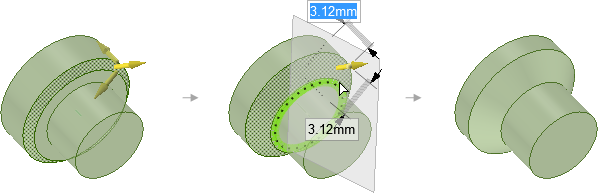
拉动以放大现有倒角,同时按住 Shift 键以捕捉到一条边。在拉动现有倒角时仅可捕捉到一条边。

使用 Up to(直到)工具向导更改倒角的偏移及缩进距离以匹配现有倒角。
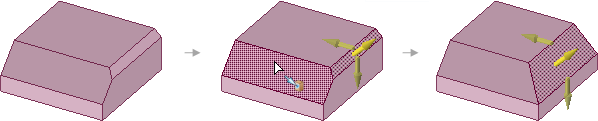
在多条边上同时创建倒角。
© 版权所有 2015 SpaceClaim Corporation。保留所有权利。